Wir veröffentlichen an dieser Stelle in regelmäßigen Abständen Artikel aus dem Blog von Microsoft MVP Thomas Pött.
Eingrenzung der Suchergebnisse in Teams
Wenn Sie in Microsoft Teams die gewünschten Ergebnisse eingrenzen wollen, verwenden sie hierfür in der Suchfunktion einfach den Schrägstrich „/“. Sobald Sie mit der Eingabe beginnen, werden Ihnen die abgebildeten Suchfunktionen zur Verfügung gestellt.
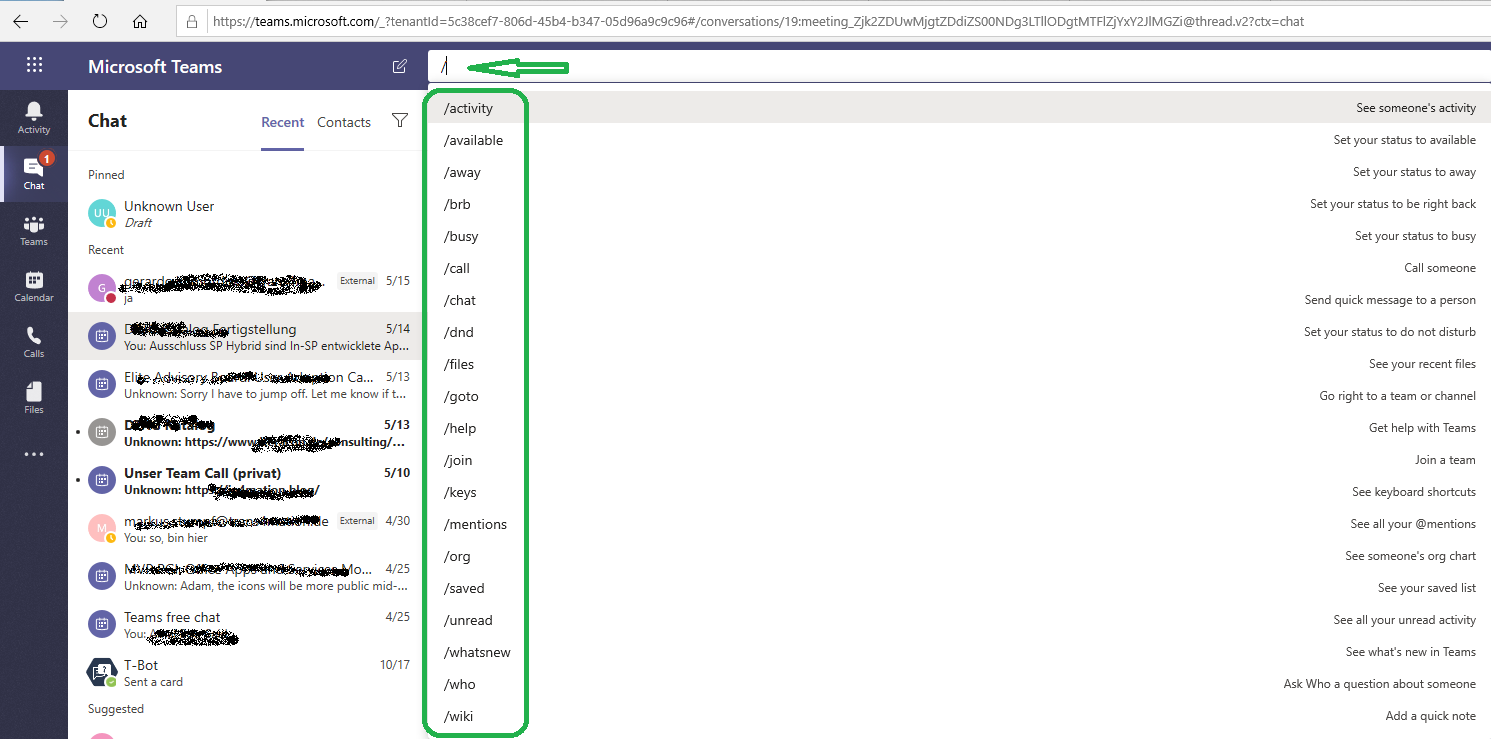
Opt-Out Möglichkeit der Call Queue in Teams
Mit der Microsoft Teams Call Queue, On-Premise oder dem Online-Telefonsystem können sich Agents für die Deaktivierung der ihnen zugewiesenen Anrufwarteschlange entscheiden oder den Status ihrer Warteschleifenmitgliedschaft unter der Registerkarte „Call Queue“ verwalten.
Wenn Sie die Opt-Out-Funktion des Call Queue nutzen möchten, konfigurieren Sie diese mit folgender Option:
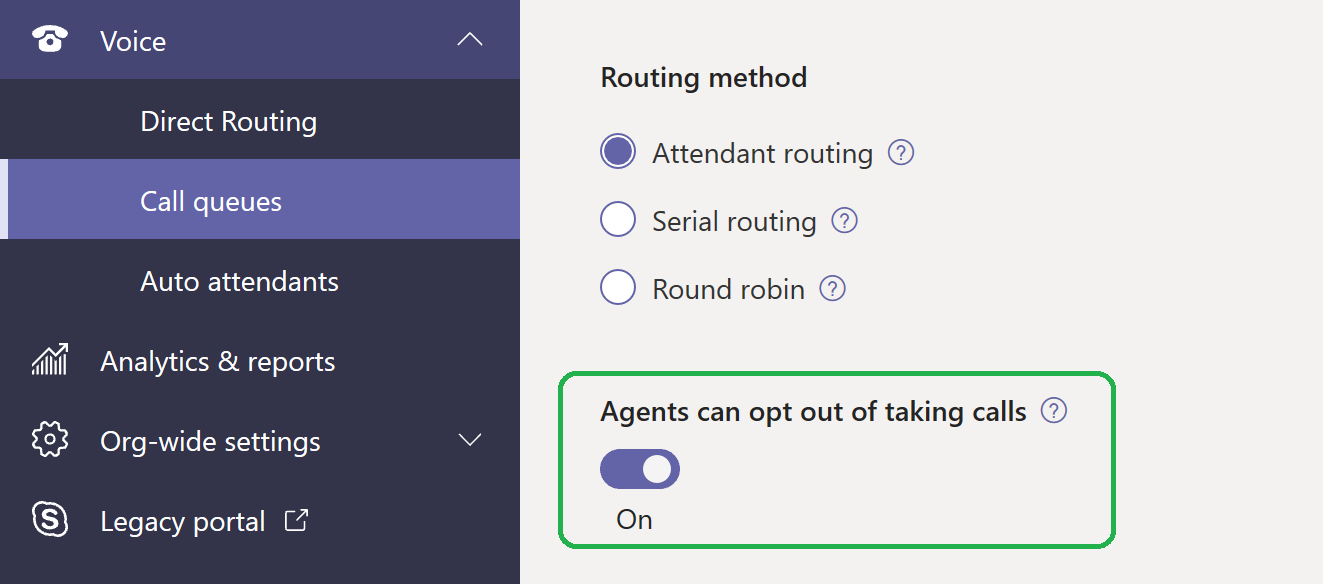
Microsoft selbst verweist auf die Seite mit den persönlichen Nutzereinstellungen der Agents in Office 365. Um darauf zugreifen zu können, ist eine Anmeldung mit dem Office-Konto erforderlich. Sollten Sie nicht angemeldet sein, werden Sie automatisch zum Anmeldeportal weitergeleitet, ehe Sie auf die Seite mit den Benutzereinstellungen zugreifen können.
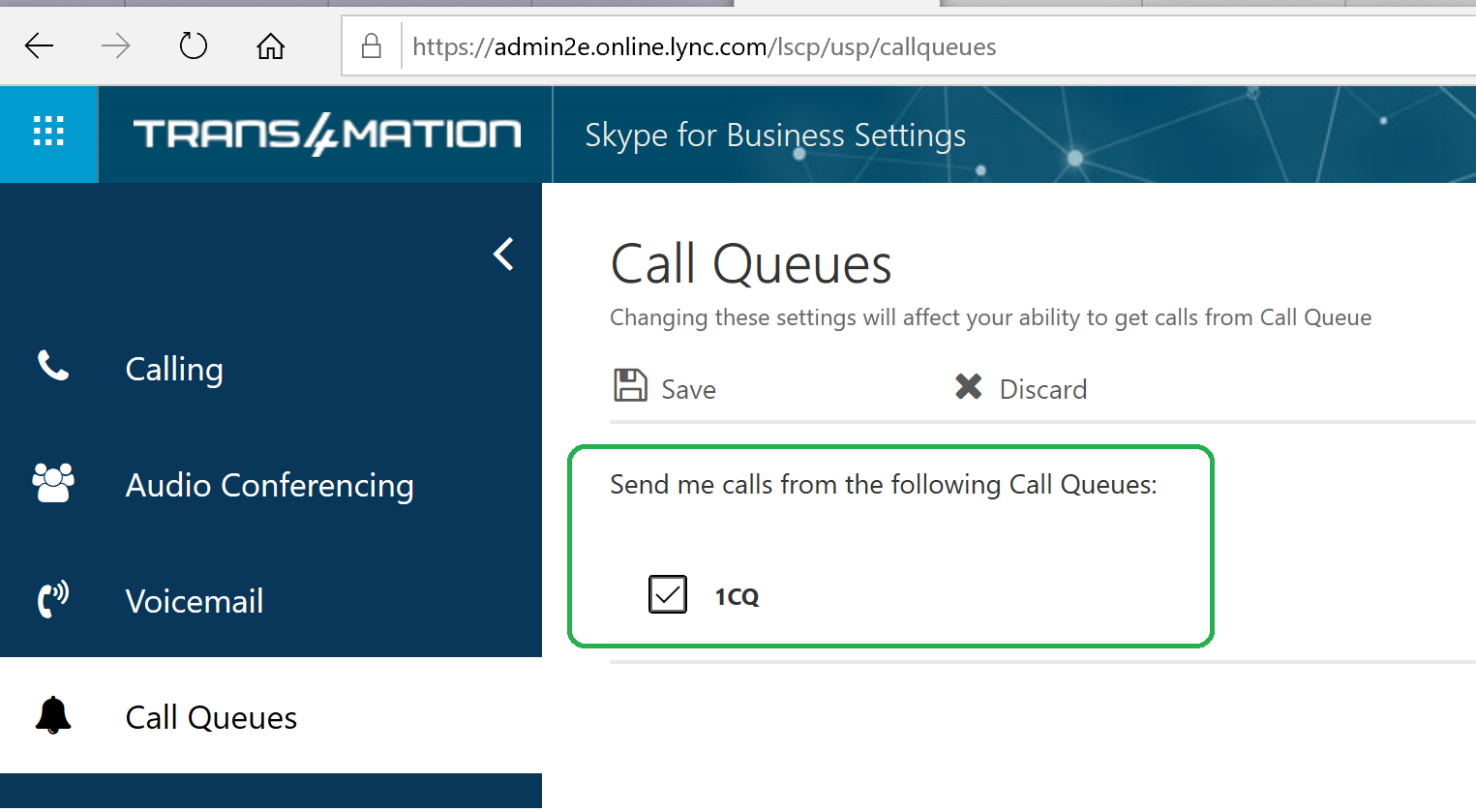
Problemlösung: Office 365-Gruppen können in Outlook nicht angezeigt oder beigetreten werden
Wenn ihr Azure AD-Konto beschädigt ist oder dies während der Synchronisierung nicht ordnungsgemäß migriert wurde, werden Ihnen möglicherweise die Office 365-Gruppen in Outlook nicht mehr angezeigt und/oder Sie können keinen neuen Gruppen beitreten. Sollte ein Nutzer versuchen, einer Gruppe beizutreten, erscheint folgende Fehlermeldung: „Ihre Anfrage konnte nicht gesendet werden. Bitte versuchen Sie es später noch einmal.“
Damit ein Benutzer auf eine Gruppe zugreifen kann oder ihm diese angezeigt wird, muss das Konto manuell entfernt und der Gruppe erneut hinzugefügt werden, wie Sie den nachfolgenden Abbildungen entnehmen können:
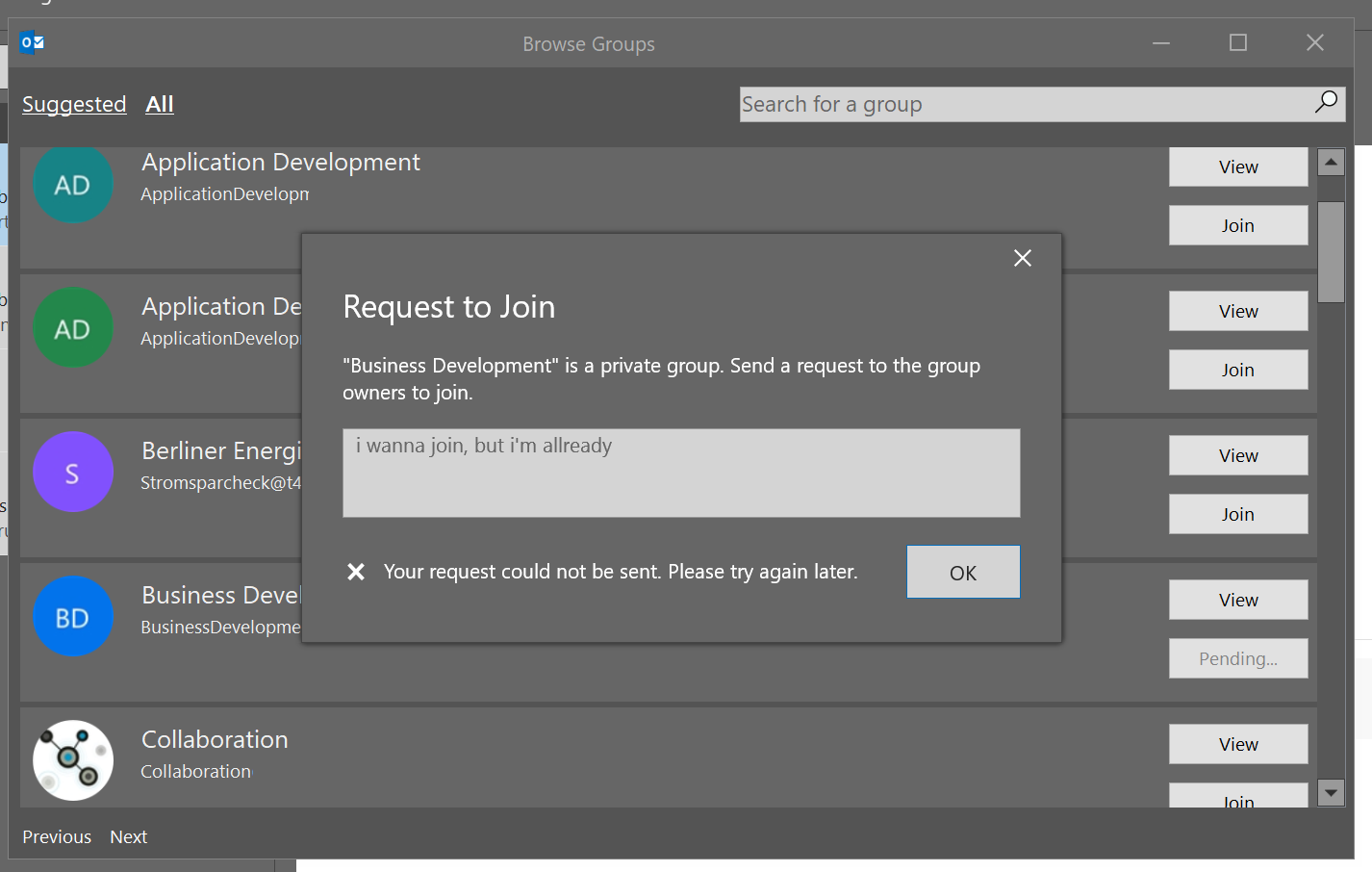
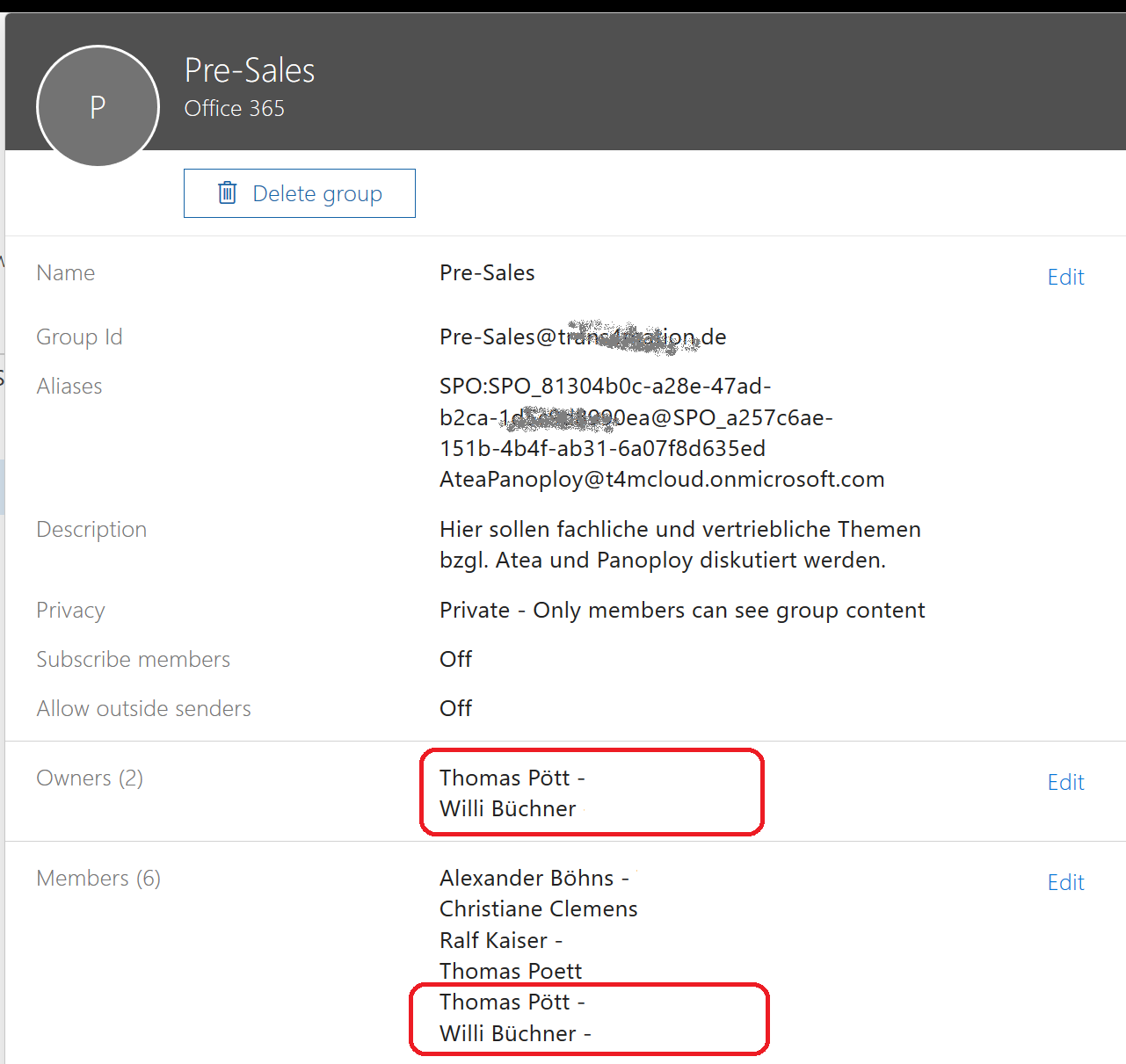
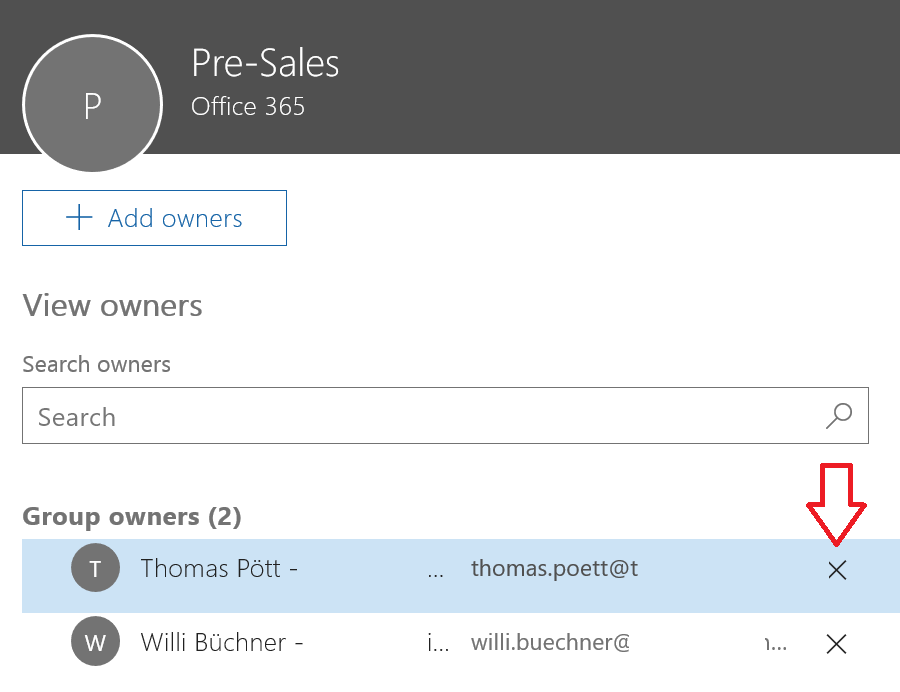
Problemlösung: Outlook 2016 reagiert nach einer bestimmten Zeit nicht mehr
In einigen Fällen, z. B. nach einem Windows 10 Creator Update, kann es zu Problemen mit Office 2016 Pro Plus Click-2-Run kommen. Dies lässt sich auf Änderungen in Windows 10 Core zurückführen, die sich direkt auf Office Pro Plus auswirken. Eines dieser Probleme ist beispielsweise, dass Outlook 2016 nicht mehr reagiert, vor allem dann nicht, wenn Sie auf eine E-Mail antworten möchten. Eine kurzfristige Lösung ist es, Outlook zu beenden und erneut zu starten. Die längerfristige Problemlösung lässt sich nur durch eine Repair-Aufgabe für Office Pro Plus beheben.
Gehen Sie hierfür zu „Feature & Apps“ und klicken Sie anschließend auf „ändern“ von Office 2016 Pro Plus. Wählen Sie anschließend die Option „reparieren“ aus.
- „Quick Repair“ sollte das Problem in der Regel beheben.
- „Online Repair“ behebt mit einem Download von MS Cloud alle Probleme und kann genutzt werden, wenn die Option Quick Repair erfolglos war.
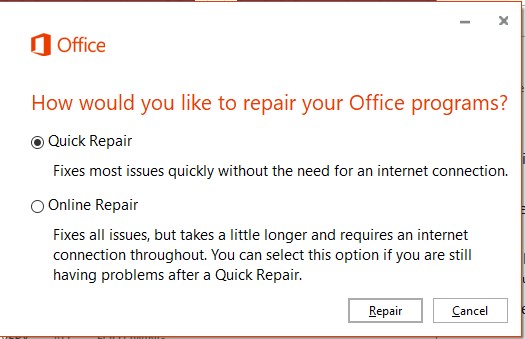
Views: 290



